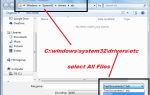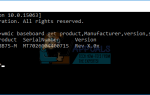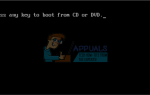Несмотря на то, что Microsoft поощряла пользователей к бесплатному обновлению до Windows 10, до истечения срока действия предложения в июле 2016 года обновление никогда не было обязательным. Пользователям Windows 7 и 8 будут регулярно напоминать, что Windows 10 доступна, и что выполнить обновление и купить Windows 10 легко, но есть способы остановить эти напоминания и обновления и оставить себя в выбранной операционной системе.
Лучший способ избежать Windows 10 и остановить эти надоедливые синие всплывающие напоминания в вашем центре уведомлений — это использовать панель управления GWX, бесплатное программное обеспечение, предназначенное для остановки напоминаний и предоставления людям возможности использовать выбранную ими операционную систему.
Что делает панель управления GWX?
Панель управления GWX, доступная от Ultimate Outsider, предназначена для удаления всплывающих уведомлений «Get Windows 10» в Windows 7 и 8. В последней версии бесплатного программного обеспечения также можно отключить уведомления «Upgrade to Windows 10», появляющиеся в Центр управления Windows Update. Это означает, что вы сможете обновлять свою операционную систему с помощью самых последних обновлений безопасности и т. Д., Без регулярного поощрения к обновлению программного обеспечения.
Бесплатное программное обеспечение также запрещает Microsoft устанавливать 6 ГБ драйверов и языковых пакетов для Windows 10, которые не понадобятся, если вы решили придерживаться своей операционной системы.
Как установить панель управления GWX
- Войдите в учетную запись администратора на своем компьютере и загрузите панель управления GWX с UltimateOutsider.com.
- Если ваш компьютер имеет несколько профилей, убедитесь, что вы вышли из всех других профилей при установке из учетной записи администратора.
- Выберите между автономным исполняемым файлом или установщиком. Веб-сайт рекомендует установщик, поскольку он предоставляет меню «Пуск» и ярлыки на рабочем столе, а также дополнительную информацию о программном обеспечении.
- После загрузки и установки программного обеспечения запустите приложение, и вы увидите следующий экран.
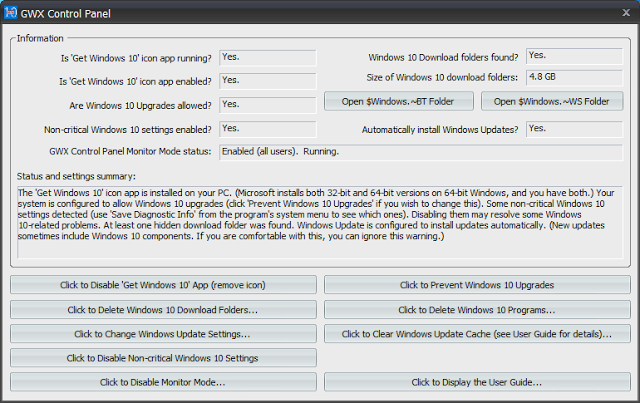
- В верхнем левом углу экрана вы увидите следующие три вопроса:
Запущено ли приложение «Получить Windows 10»?
Включено ли приложение значка «Получить Windows 10»?
Разрешены ли обновления до Windows 10?Если ответы на эти вопросы отображаются как «да», это означает, что ваш компьютер будет либо отправлять вам приглашения и приглашения для обновления до Windows 10, либо будет делать это в будущем.
- Чтобы эти обновления не происходили, найдите кнопку «Нажмите, чтобы отключить», «Получить приложение Windows 10» и нажмите ее. Вы также должны нажать «Нажмите, чтобы предотвратить обновления до Windows 10». Эти два варианта защитят вас от необходимости принуждения или давления при обновлении операционной системы и позволят вам использовать ваш компьютер в спокойной обстановке без регулярных сбоев.
- Кнопка «Установить приложение« Get Windows 10 »запускается?» Покажет вам, работает ли на вашем компьютере программное обеспечение, созданное Microsoft под названием Get Windows 10. Если приложение не установлено на вашем компьютере и не запущено, вместо «Да» вы просто увидите «Приложение не найдено». Это означает, что у вас в данный момент нет программного обеспечения, но это не значит, что вы не защищены от его установки в обновлении.
- В разделе «Включено ли приложение« Получить Windows 10 »?» Спрашивается, настроено ли на вашем компьютере «Получить Windows 10». Если в этом разделе говорится «да», а в первом — «нет», то это означает, что он установлен, но не работает. Microsoft использует запланированные задачи, которые решают, когда программа запускается. Как и в первом поле, если оно не установлено на вашем компьютере, оно просто скажет «Приложение не найдено».
Как использовать системное меню
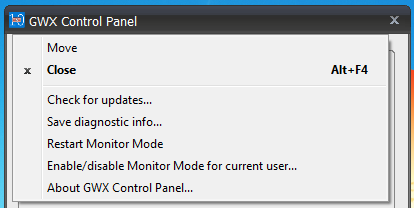
Панель управления GWX имеет системное меню, которое позволяет вам контролировать ее функции и в полной мере использовать программное обеспечение. Доступны следующие опции.
- Перезапустите режим монитора
Параметр «Restart Monitor Mode» позволяет вам сбросить настройки функции. В режиме мониторинга команда GWX Control Panel ищет все файлы или настройки, которые неожиданно меняются, что может сделать вас уязвимым для автоматических обновлений или уведомлений Windows 10.
- Включить / отключить режим мониторинга для текущего пользователя
Этот параметр позволяет пользователю управлять своими параметрами и настройками режима монитора для данного пользователя на ПК. Это означает, что параметры могут быть изменены в зависимости от того, кто вошел в систему.
- Проверить наличие обновлений
Этот параметр открывает новое диалоговое окно, в котором вы можете посмотреть версию используемой панели управления GWX и посмотреть, есть ли доступные обновления. Обновления улучшат производительность программного обеспечения и устранят все недостатки, которые могут сделать вас уязвимыми для новых способов, которыми Microsoft пытается побудить вас перейти на Windows 10.
- Сохранить диагностическую информацию
При сохранении диагностической информации вы создадите файл под названием «GwxControlPanelLog.txt», который будет сохранен на вашем рабочем столе. Этот файл содержит всю необходимую вам информацию о настройках вашего компьютера с Windows 10. Вы можете просмотреть эту информацию, чтобы узнать больше о настройках, представляемых Microsoft.